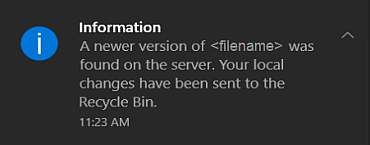알림
- 개요
- (파일/폴더)의 이름을 바꾸거나, 이동하거나, 삭제할 수 없습니다.
- 관련 데이터 중 일부를 어디에 배치할지 몰랐었습니다. (폴더 이름) 폴더를 살펴보고 필요한 경우 변경합니다.
- 경로가 244자 제한을 초과했으므로 일부 항목을 다운로드할 수 없습니다.
- 이 작업을 수행하면 경로가 너무 길어지게 됩니다. 경로는 244자 이하여야 합니다.
- 참조 수집에 실패했습니다. 참조된 파일이 하나 이상 삭제되었거나 읽기 권한이 없을 수 있습니다.
- (파일 이름) 파일이 (드라이브 이름)에 저장되었습니다. 이 세션을 닫으면 파일 및 연관된 모든 파일이 업로드됩니다.
- 서비스 관련 오류 메시지
- Desktop Connector가 관리자 권한(승격됨)으로 실행됩니다. 이 기능은 지원되지 않습니다.
- 더 이상 이 드라이브에 대한 액세스 권한이 없다는 알림이 나타납니다.
- Autodesk Desktop Connector를 업데이트할 수 없음
- 설치에 실패함
- 요청한 서비스를 사용할 수 없음
- 프록시 지원
- 현재 업데이트를 확인할 수 없습니다. 이는 무엇을 의미하며, 업데이트를 어떻게 설치해야 합니까?
- 잠긴 파일: 주의해서 진행하십시오.
- 동기화 오류: 파일이 휴지통으로 이동되는 이유는 무엇입니까?
개요
Desktop Connector는 Microsoft Windows 풍선 설명을 사용하여 다양한 조건을 알려줍니다.
Desktop Connector의 일부 메시지와 관련된 추가 정보가 제공됩니다.
(파일/폴더)의 이름을 바꾸거나, 이동하거나, 삭제할 수 없습니다.
소프트웨어 또는 Desktop Connector에서 파일 또는 폴더를 사용 중이거나 처리 중인 경우 삭제하거나 이동하거나 이름을 바꿀 수 없습니다. 파일을 삭제 또는 이동하거나 파일의 이름을 바꾸려면 사용자가 다음을 수행해야 할 수 있습니다.
- 파일을 사용하여 제품 또는 파일을 닫습니다.
- Desktop Connector에서 파일 처리를 완료할 때까지 기다립니다(보류 중인 작업 대화상자에서 어떤 파일이 계속 처리 중인지 확인).
관련 데이터 중 일부를 어디에 배치할지 몰랐었습니다. (폴더 이름) 폴더를 살펴보고 필요한 경우 변경합니다.
다른 파일에 대한 참조가 포함된 파일이 Desktop Connector로 전송되는 경우 참조된 파일 중 일부를 대상 디렉토리 구조 내에 배치하지 말아야 하는 특정 시나리오가 있습니다. 이러한 시나리오에서는 Desktop Connector에서 관련 데이터 폴더에 파일을 배치합니다.
- 이 폴더의 위치는 대상 클라우드 공급자에 따라 달라질 수 있습니다.
경로가 244자 제한을 초과했으므로 일부 항목을 다운로드할 수 없습니다.
Desktop Connector는 244자보다 긴 파일 경로를 지원하지 않습니다. 이것은 Microsoft의 파일 경로 길이 제한이 파일의 경우 260자이고 폴더의 경우 247자이기 때문입니다.
- 다운로드 제한 내에 있는 파일 및 폴더만 다운로드됩니다. 제한을 초과하는 모든 항목은 다운로드되지 않습니다.
이 작업을 수행하면 경로가 너무 길어지게 됩니다. 경로는 244자 이하여야 합니다.
Desktop Connector는 244자보다 긴 파일 경로를 지원하지 않습니다.
이것은 Microsoft의 파일 경로 길이 제한이 파일의 경우 260자이고 폴더의 경우 247자이기 때문입니다.
- 소프트웨어 제품에서 문자 제한을 초과하는 Desktop Connector 위치로 파일을 저장하면 보류 중인 작업이 실패합니다.
- 제한을 초과하는 Desktop Connector 위치에서 파일을 열려고 하면 이 메시지가 표시됩니다.
- 제한을 초과하는 Desktop Connector 위치로 파일을 끌면 이 메시지가 표시됩니다. 제한을 초과하는 파일에 대한 업로드 작업이 차단됩니다.
참조 수집에 실패했습니다. 참조된 파일이 하나 이상 삭제되었거나 읽기 권한이 없을 수 있습니다.
Desktop Connector에서는 참조가 포함된 파일을 전송하려고 할 때 모든 참조된 파일을 찾으려고 시도합니다.
- 이 오류는 참조된 파일을 찾을 수 없음을 나타냅니다. Desktop Connector를 통해 파일을 전송하기 전에 사용자는 제작 소프트웨어에서 원래 파일을 열려고 시도하고 누락된 참조를 해석하려고 시도해야 합니다.
(파일 이름) 파일이 (드라이브 이름)에 저장되었습니다. 이 세션을 닫으면 파일 및 연관된 모든 파일이 업로드됩니다.
Desktop Connector에서 파일을 저장할 때 해당 파일에 Desktop Connector 작업공간 외부의 참조가 있는 경우, Desktop Connector가 해당 참조된 파일의 사본을 Desktop Connector 작업공간으로 가져옵니다.
- 참고: Desktop Connector에서는 연관된 파일이 더 이상 사용되지 않을 때까지(제품에 따라 파일이 제품 또는 제작 소프트웨어 내에서 닫히는 경우) 복사를 수행하지 않습니다.
- 이는 소프트웨어 내의 파일에 대해 수행된 모든 편집 사항이 Desktop Connector 작업공간에 전송되는 사본에 캡처되는지 확인하기 위해 수행됩니다.
서비스 관련 오류 메시지
Desktop Connector는 다양한 Windows 서비스와 통신합니다. 이러한 서비스와 통신하는 중에 문제가 발생하면 이 메시지 중 하나가 표시될 수 있습니다. 이러한 메시지 중 하나가 계속해서 표시되면 Autodesk 제품 지원에 문의하십시오.
- 오류가 발생했습니다. Autodesk에 문제를 보고하십시오.
- 이 리소스에 대한 액세스 권한이 없습니다. 예를 들어, 파일, 폴더 또는 프로젝트에 대한 액세스 권한이 없을 수 있습니다. 관리자에게 문의하십시오.
- 리소스가 이동되었거나 이름이 바뀌었거나 삭제되었을 수 있습니다.
- 새로 고치고 다시 시도하십시오. 오류가 반복되면 Autodesk에 문제를 보고하십시오.
- 서버에 요청하는 동안 오류가 발생했습니다. Autodesk에 문제를 보고하십시오.
- 너무 많은 사용자 또는 프로세스가 동시에 이 서비스에 액세스 중인 것 같습니다. 나중에 다시 시도하십시오. 오류가 반복되면 Autodesk에 문제를 보고하십시오.
- 오류가 발생했습니다. 나중에 다시 시도하십시오. 문제가 반복되면 Autodesk에 문제를 보고하십시오.
- 요청한 서비스가 현재 사용 가능하지 않은 것 같습니다. 나중에 다시 시도하십시오. 오류가 반복되면 Autodesk에 문제를 보고하십시오.
Desktop Connector가 관리자 권한(승격됨)으로 실행됩니다. 이 기능은 지원되지 않습니다.
Desktop Connector는 Microsoft 보안상의 이유로 인해 관리자 권한(승격됨) 실행을 지원하지 않습니다. 관리자 권한(승격됨) 으로 실행할 경우 Desktop Connector에 저장된 파일을 찾아보거나, 열거나, 저장하려고 할 때 오류가 발생할 수 있습니다.
"관리자 권한(승격됨)"으로 실행의 예는 다음과 같습니다.
- 사용자가 Desktop Connector에서 관리자 권한으로 실행을 마우스 오른쪽 버튼으로 클릭하는 경우
- 그룹 정책이 관리자 권한(승격됨) 으로 소프트웨어 제품을 실행하는 방법으로 구성된 경우
- Desktop Connector가 관리자 권한(승격됨) 으로 실행되는 다른 소프트웨어 제품과의 상호 작용을 지원하지 않습니다.
더 이상 이 드라이브에 대한 액세스 권한이 없다는 알림이 나타납니다.
이 알림을 받으면 다음을 시도하십시오.
- 온라인 드라이브에 대한 서브스크립션이 최신 버전인지 확인하십시오. 예를 들어, BIM 360 Team 커넥터에 대한 액세스 권한이 없다는 알림을 받은 경우 BIM 360 Team에 대한 서브스크립션이 만료되지 않았는지 확인하십시오.
- 트레이 아이콘을 마우스 오른쪽 버튼으로 클릭하고 도움말 > 드라이브 확인을 선택하여 드라이브의 리스트를 업데이트합니다. 변경 사항이 없는 경우 Desktop Connector에서 로그아웃한 다음 다시 로그인하십시오.
이런 단계를 수행해도 문제가 해결되지 않으면 이 항목의 끝에 있는 추가 지원 섹션을 참조하십시오.
Autodesk Desktop Connector를 업데이트할 수 없음
다음 단계를 수행합니다.
- 인터넷에 연결되어 있는지 확인하십시오.
- Autodesk Desktop Connector를 설치하기에 충분한 디스크 공간(최소 2.3GB)이 있는지 확인합니다(631MB 설치 패키지 + 639MB 임시 공간 + 991MB 설치).
- 업데이트를 다시 시작합니다.
이러한 단계를 수행해도 문제가 해결되지 않는 경우 Desktop Connector 지원 항목을 참조하여 지원 팀에 문의하십시오.
설치에 실패함
다음 단계를 수행합니다.
- 인터넷에 연결되어 있는지 확인하십시오.
- Autodesk Desktop Connector를 설치할 디스크 공간(최소 935MB)이 충분한지 확인하십시오.
- 설치를 다시 시작합니다.
이러한 단계를 수행해도 문제가 해결되지 않는 경우 Desktop Connector 지원 항목을 참조하여 지원 팀에 문의하십시오.
요청한 서비스를 사용할 수 없음
다음 오류가 표시되는 경우: 요청한 서비스를 사용할 수 없는 것 같습니다. 닫은 후 다시 시도하십시오.
다시 시도해도 문제가 해결되지 않으면, 닫은 후 다음 단계를 시도해 보십시오.
- 지원되는 데이터 소스에 대한 액세스가 있는지 확인하십시오.
- Desktop Connector가 실행 중이고 로그인되어 있는지 확인하십시오.
- Desktop Connector를 다시 시작하고 로그인한 다음 작업을 다시 시도하십시오.
프록시 지원
Autodesk Desktop Connector는 프록시 네트워크 내에서 작업을 지원합니다. 프록시 네트워크 설정 구성에 대해 자세히 알아보려면 프록시를 통해 커넥터 사용을 참고하십시오.
현재 업데이트를 확인할 수 없습니다. 이는 무엇을 의미하며, 업데이트를 어떻게 설치해야 합니까?
문제가 있어 Desktop Connector 설치에서 올바른 리소스와 통신하지 못합니다. 최신 버전을 가져오려면 이 페이지로 이동하여 사용 중인 운영 체제에 맞는 설치를 선택하십시오.
잠긴 파일: 주의해서 진행하십시오.
Autodesk Docs의 파일을 잠글 수 있습니다. Autodesk Docs에서 파일을 열면 다른 사용자가 해당 파일을 잠그는 즉시 해당 사용자에게 알림이 제공됩니다. 메시지는 다음과 같습니다.
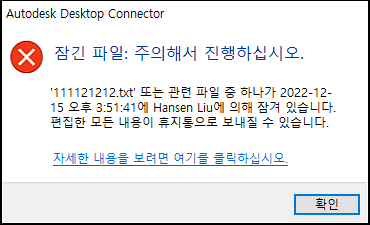
이 경우 파일을 계속 편집하면 나중에 파일을 업로드하려고 할 때 보류 중인 작업이 실패할 수 있습니다. 편집을 계속하기 전에 잠금을 획득하는 것이 가장 좋습니다. 다른 사용자가 잠근 파일을 편집해야 하는 경우 편집 사항이 휴지통으로 보내지지 않도록 하기 위해 이 파일을 로컬로 저장하는 것이 좋습니다.
동기화 오류: 파일이 휴지통으로 이동되는 이유는 무엇입니까?
동기화 작업이 실패할 경우 서버에서 최신 버전(파일 이름)을 찾았습니다. 로컬 변경 사항을 휴지통으로 보냈습니다.라는 오류 메시지가 표시될 수 있습니다. 이러한 메시지는 다음과 같습니다.
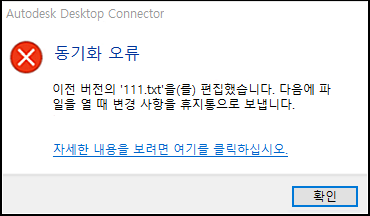
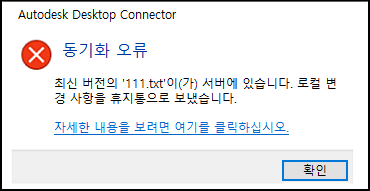
다른 사용자가 동일한 파일의 최신 버전을 서버에 업로드했으며 현재 이전 버전을 편집 중이라는 알림을 Desktop Connector에서 표시하고 있습니다. 이 경우 Desktop Connector는 로컬 변경 사항을 서버의 버전으로 덮어쓰지 않고 휴지통으로 보냅니다. 휴지통에 있는 파일이 로컬 디스크로 이동될 수 있습니다. 다른 사용자가 수행한 파일 변경 사항을 수동으로 확인한 다음, 서버에 업로드하여 버전을 만들 수 있습니다.